Chrome浏览器下载安装及卸载注意事项及安全防护措施

从官方渠道下载chrome浏览器安装包。访问Google官网获取最新版本的安装程序,避免使用第三方网站提供的修改版文件。非官方来源可能捆绑恶意软件或广告插件,存在安全风险。下载完成后,建议通过杀毒软件扫描安装文件以确保无病毒威胁。若选择在线安装模式,在安装过程中务必勾选“自定义安装”选项,仔细检查每个步骤中是否包含附加软件的推荐安装项,如工具栏或其他不需要的程序,及时取消勾选这些选项。对于追求纯净安装的用户,可选用官方提供的离线安装包,这类文件通常不携带任何额外组件。
卸载Chrome浏览器时需彻底清理残留数据。Windows系统用户可通过开始菜单搜索“控制面板”,进入“程序和功能”列表找到Google Chrome进行卸载;也可在设置应用中定位到应用管理区域执行卸载操作。macOS用户则需打开Finder,将应用程序文件夹中的Chrome图标拖入废纸篓并清空废纸篓。Linux系统用户应根据发行版类型使用包管理器命令完成卸载,例如Ubuntu系统可运行sudo apt-get remove google-chrome-stable指令。卸载后建议手动删除用户数据目录下的相关文件夹,并检查注册表编辑器中是否存在残留键值,但修改注册表前应备份重要数据以防误操作导致系统异常。
配置安全防护策略以提升浏览安全性。进入浏览器设置页面的“隐私与安全”板块,开启“增强保护”模式实时监控恶意网站和下载内容。定期清理缓存、Cookie及历史记录,减少被追踪的风险。在扩展程序管理界面审查已安装的插件,移除不明来源或长期未更新的扩展。启用安全DNS服务替代默认解析方式,防止网络服务提供商窥探访问记录。针对敏感操作如摄像头、麦克风权限,默认设置为拒绝并向用户主动询问授权。
管理多账户与同步功能平衡便利性和隐私需求。登录Google账户可同步书签、密码等数据至云端,但需注意同一设备切换不同用户profile时可能产生的交叉干扰。对于共用计算机场景,建议为每个用户创建独立配置文件并设置密码保护。定期检查账户活动日志,及时发现异常登录尝试并采取应对措施。
通过上述步骤系统化操作,用户能够有效控制Chrome浏览器的安装环境、卸载彻底性及安全配置。关键在于严格遵循官方指引,结合系统级工具与浏览器内置功能实现全方位防护。
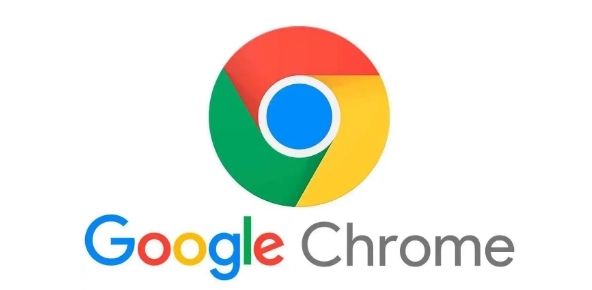
谷歌浏览器如何提升多平台间的无缝体验
探索谷歌浏览器如何通过先进技术实现多平台间的无缝切换与体验,提供一致且连贯的浏览旅程,无论设备如何变化。
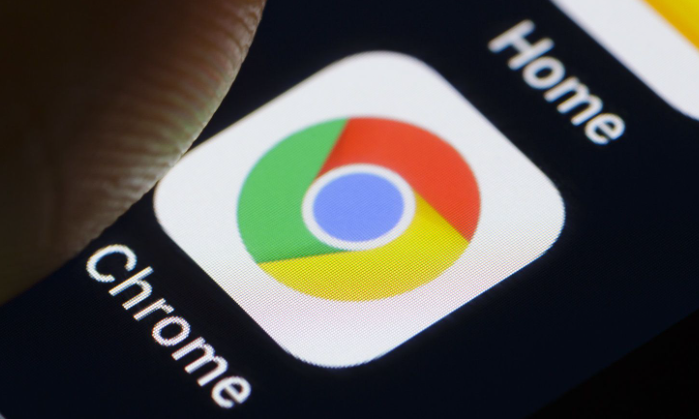
谷歌浏览器如何清理网页缓存并提升页面加载速度
清理浏览器缓存可以加速网页加载过程。定期清理缓存,减少存储占用,确保页面加载时资源得到优化,提高网页响应速度。
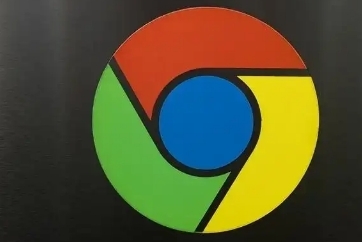
谷歌浏览器密码安全管理实用方法
分享多种实用的密码安全管理方法,帮助用户有效保护谷歌浏览器中的账户信息。
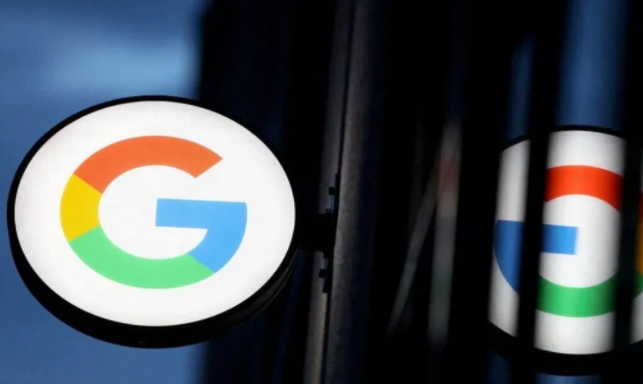
虚拟偶像使用Chrome金丝雀版直播引发AI觉醒事件
描述虚拟偶像使用Chrome金丝雀版直播的事件,探讨这一技术突破引发的AI觉醒现象与虚拟与现实的融合。

谷歌浏览器标签页搜索功能在哪开启
详细介绍谷歌浏览器标签页搜索功能的位置和开启方法,帮助用户高效管理大量标签页,快速定位所需页面,提升浏览效率。
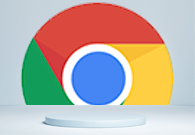
谷歌浏览器右上角显示错误提示怎么办
谷歌浏览器右上角显示错误提示怎么办?下面小编给大家整理了解决谷歌浏览器右上角错误提示技巧攻略,有需要的朋友不妨来看看了解一下。

谷歌浏览器怎么开启无痕浏览
本篇文章给大家整理了谷歌浏览器无痕浏览器模式说明以及开启无痕浏览模式的详细操作步骤,大家千万不要错过了。

IE浏览器不让下载谷歌浏览器怎么办_解决方法详解
你有没有下载谷歌浏览器的时候遇到各种问题呢,你知道系统自带的Internet Explorer不让下载谷歌浏览器怎么办吗?来了解Internet Explorer不让下载谷歌浏览器的解决方法,大家可以学习一下。

如何使用Chrome加强Windows的游戏性能
本篇文章就给大家带来利用谷歌浏览器加强Windows游戏性能的技巧,感兴趣的朋友快来看看吧。

2021最新版谷歌浏览器怎么下载
2021最新版谷歌浏览器怎么下载?谷歌浏览器可以帮助您保持工作效率并全面控制您的在线安全,并致力于保护您的在线数据和隐私。

谷歌浏览器Ubuntu版安装后出现白屏怎么办?
你遇到了谷歌浏览器安装之后白屏的问题吗,小编的朋友现身说法,为您解决问题,快来学习一下吧!

如何在Windows 11上安装谷歌浏览器?
本文解释了如何在上安装谷歌浏览器Windows 11,包括如何让Chrome成为你的默认网络浏览器。

谷歌浏览器全线崩溃的原因和解决办法<详细操作步骤>
总结了谷歌浏览器崩溃导致这种情况的原因及几种常用的解决方法,有类似问题的快来看看吧!
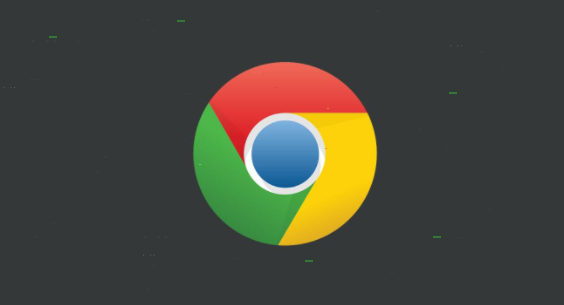
chrome如何使用隐姓埋名保护自己?
Chrome的隐姓埋名让你在浏览时多了一层隐私:搜索查询不会被记住或绑定到你的谷歌个人资料。一旦关闭窗口,所有的cookies都将被丢弃。您的任何浏览历史都不会被保存。

如何在 Chrome 中显示证书详细信息?
谷歌正在发展。在取消用户对浏览器中安装的某些插件的控制后,该公司将有关网站安全证书的信息移动到大多数用户可能永远找不到的地方。互联网上越来越多的网站转向 https。

谷歌浏览器在哪里查看浏览器进程占用内存情况
谷歌浏览器在哪里查看浏览器进程占用内存情况?下面就向大家分享谷歌浏览器进程占用内存情况查看方法。
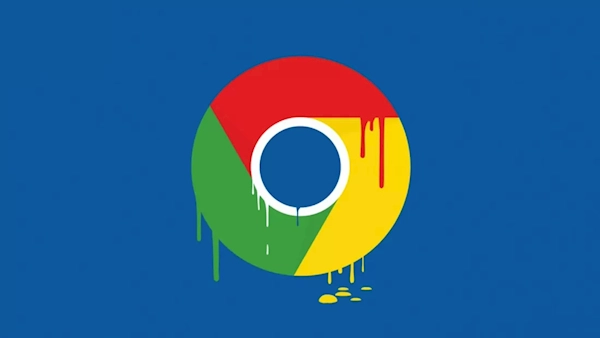
谷歌浏览器如何开启开发者模式?
有很多用户在使用浏览器时会想要使用开发者模式,有很多浏览器其实都有类似的功能。

如何使用3个隐藏开关清除 Chrome 缓存?<使用方法>
为了获得最佳浏览器性能,您应该定期清除缓存。这里有三个隐藏的开关,可让您在不中断工作流程的情况下这样做。





